デスクトップのショートカットやアイコンが白紙のようになり正常に表示されなくなることがあります。
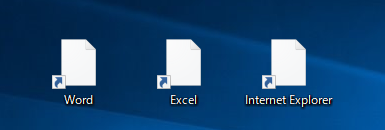
アイコンキャッシュが破損し正しく読み込めなくなっている場合は、再起動やファイル拡張子の関連付けの見直しをしても改善することは難しいようです。
白紙アイコンになってしまった場合はアイコンキャッシュを削除する必要があります。
また「ie3uinit.exe」を実行して改善させる方法もあります。
ではこの2つの改善方法を説明します。
アイコンキャッシュを削除して直す
アイコンキャッシュは隠しファイルに設定されているので、最初に隠しファイルを表示できるようにし、その後アイコンキャッシュを削除します。
1.エクスプローラーを起動し「表示」タブをクリックします。
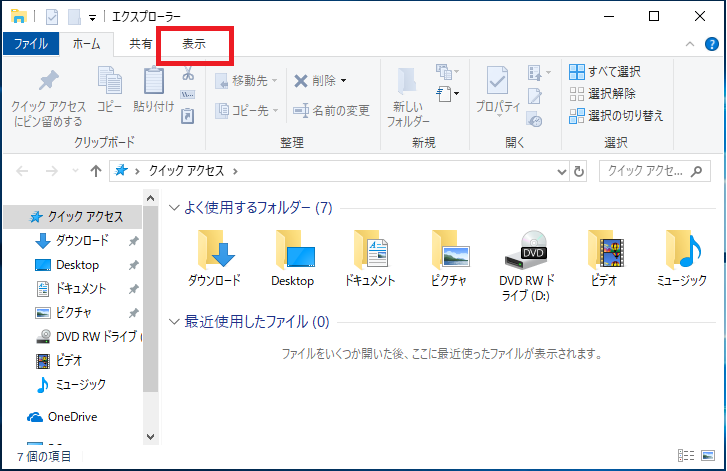
2.「□隠しファイル」にチェックを入れます。
これで隠しファイルを表示できるようになりました。
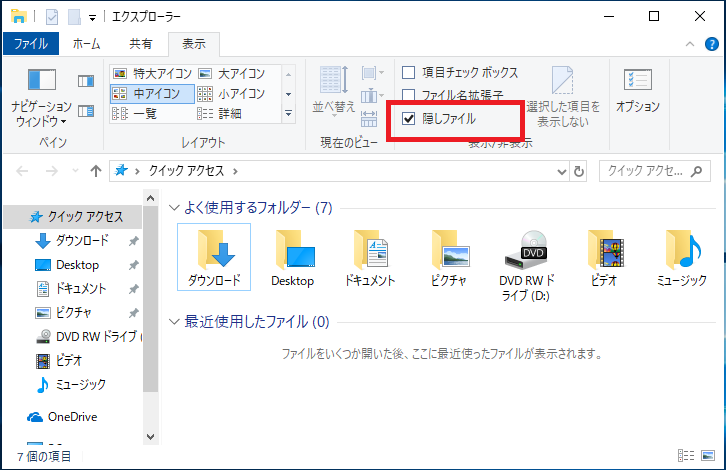
3.次の順番でフォルダを開きます。
「Cドライブ」→「ユーザー」→「ユーザー名」→「Appdata」→「Local」
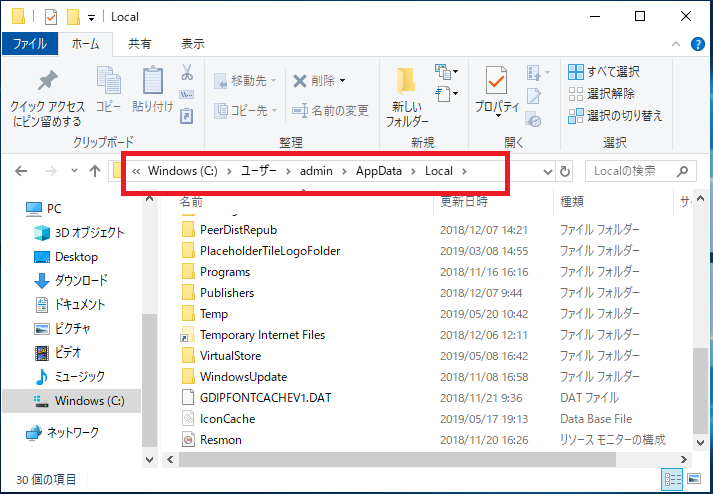
4.「IconCache」を右クリックし「削除(D)」をクリックします。
※拡張子が表示れている場合は「IconCache.db」と表示されています。
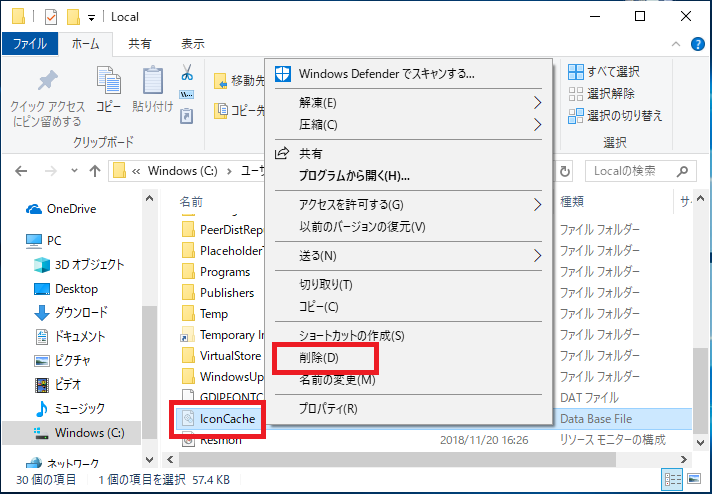
5.「このファイルをごみ箱に移動しますか?」とメッセージが表示されるので「はい(Y)」をクリックします。

6.「スタート」-「電源」-「再起動」の順位クリックし再起動を実施します。
再起動後アイコンが正常な状態に戻ります。
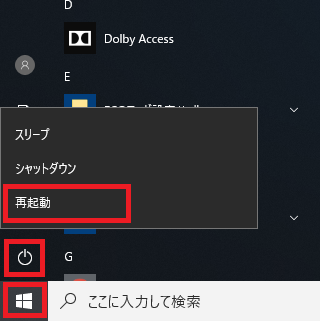
以上で操作完了です。
ie4uinit.exeを実行して直す
1.「スタート」を右クリックし「ファイル名を指定して実行」をクリックします。
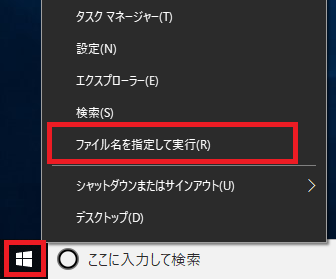
2.「ファイル名を指定して実行」の名前欄に「ie4uinit.exe -show」と入力し「OK」をクリックします。

3.「スタート」-「電源」-「再起動」の順位クリックし再起動を実施します。
再起動後アイコンが正常な状態に戻ります。
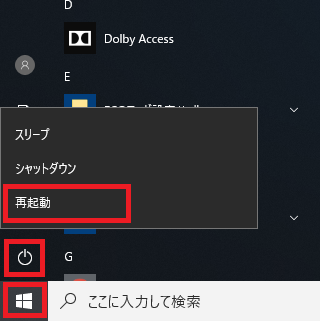
以上で操作完了です。
【Windows10】 デスクトップアイコンが消えた表示されない時の原因対処方法 はこちらをご覧ください
▶【Windows10 デスクトップアイコンが消えた表示されない時の原因対処方法
【Windows10】デスクトップアイコンの表示/非表示設定 はこちらをご覧ください
▶【Windows10】デスクトップアイコンの表示/非表示設定
【Windows10】 デスクトップのアイコンサイズ(大きさ)の表示を変更調整する方法 はこちらをご覧ください
▶Windows10 デスクトップのアイコンサイズ(大きさ)の表示を変更調整する方法